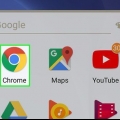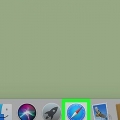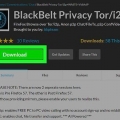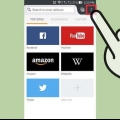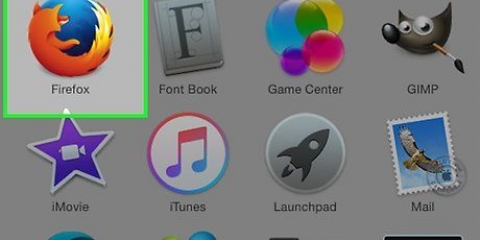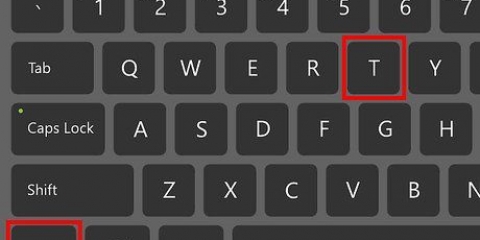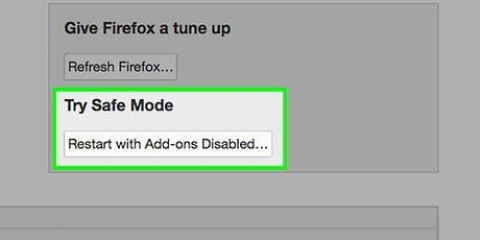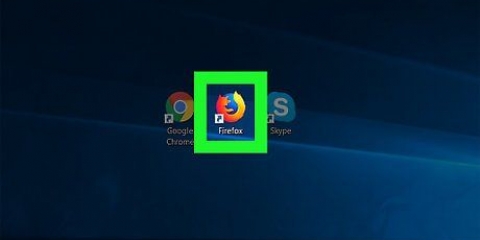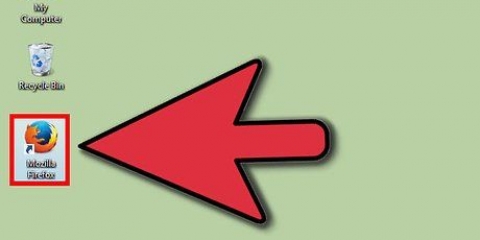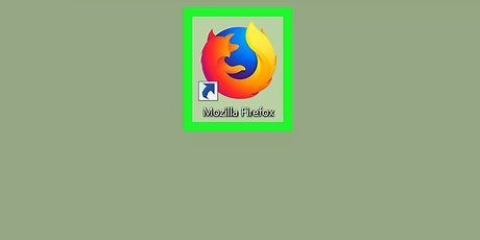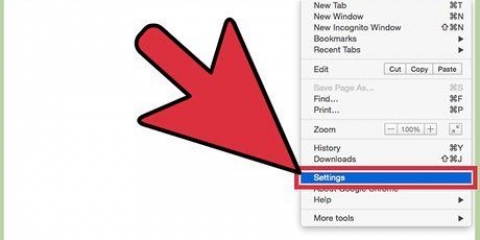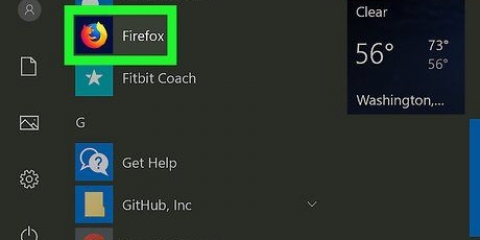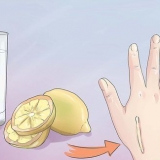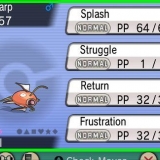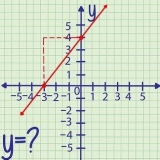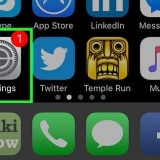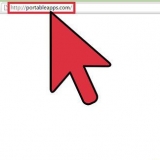Jy kan die res van die opsies in hierdie venster deaktiveer, maar die `Koekies` blokkie moet gemerk word. Gemerkte opsies word permanent uitgevee wanneer jy die koekies uitvee.

klik op ☰. klik op Opsies (Op `n Mac, klik Voorkeure). Klik op die blad Privaatheid & Sekuriteit. Rollees af na die opskrif "Koekies en webwerfdata". Merk die blokkie `Blokkeer koekies en webwerfdata`.




Jy kan verseker dat geen ander data uitgevee word deur die ander blou skakelaars te tik en dit af te skakel nie, maar die `Koekies` skakelaar moet blou wees. As die `Koekies`-skakelaar reeds blou is, slaan hierdie stap oor.









Tik op Privaatheid in die Firefox-instellingsbladsy. Tik op Koekies. Tik op Afgeskakel in die opwipkieslys.
Vee koekies in firefox uit
Inhoud
Hierdie instruksie sal jou leer hoe om alle koekies van jou Firefox-blaaier op `n rekenaar of mobiele toestel uit te vee. Koekies is klein lêers wat stukkies inligting oor jou blaai-gewoontes stoor; as jy hierdie lêers wil verwyder, kan jy dit deur die Firefox-instellings doen.
Trappe
Metode 1 van 3: Op `n rekenaar

1. Maak Firefox oop. Klik of dubbelklik op die Firefox-toepassing, wat lyk soos `n oranje jakkals teen `n blou agtergrond.

2. klik op☰. Jy kan hierdie knoppie in die regter boonste hoek van die venster sien. `n Aftrekkieslys sal verskyn.

3. klik opBiblioteek. U kan dit boaan die aftreklys vind. `n Nuwe bladsy sal in die kieslys oopmaak.

4. klik opGeskiedenis. U kan dit boaan die aftreklys vind.

5. klik opVee onlangse geskiedenis uit …. Hierdie opsie kan aan die bokant van die `Geskiedenis` aftreklys gevind word. `n Opspringvenster sal verskyn.

6. Klik op die aftreklys `Tydperiode om uit te vee`. Jy sal dit aan die bokant van die opspringvenster vind. `n Aftrekkieslys sal nou verskyn.

7. klik opAlles. Dit is `n opsie uit die aftreklys. Deur dit te kies, is jy verseker dat alle koekies uit jou blaaier uitgevee word (in teenstelling met slegs die koekies van daardie dag of `n week).

8. Merk die blokkie langs `Koekies`. Hierdie opsie is naby die middel van die opspringvenster.

9. klik opMaak nou skoon. Hierdie opsie is onderaan die opspringvenster. Die Firefox-koekies is nou uitgevee.
Dit kan `n paar minute neem vir Firefox om alle webkoekies te verwyder.

10. Verhoed dat koekies in die toekoms in jou blaaier bly. As jy nie wil hê dat Firefox koekies moet stoor nie, kan jy dit soos volg deaktiveer:
Metode 2 van 3: Op `n iPhone

1. Maak Firefox oop. Tik die Firefox-toepassing, wat lyk soos `n oranje jakkals teen `n donkerblou agtergrond.

2. Tik op☰. Jy sal hierdie knoppie in die onderste regterhoek van die skerm sien, maar jy sal dalk `n bietjie af of op moet blaai om dit te sien. `n Spyskaart sal oopmaak.

3. Tik opInstellings. Jy kan dit in die spyskaart sien. As u daarop tik, sal die instellingsbladsy verskyn.

4. Rollees af en tik Vee privaat data uit. Jy sal hierdie opsie in die middel van die Instellings-bladsy sien.

5. Tik die wit `Koekies`-skakelaar. Die skakelaar sal blou word om aan te dui dat koekies uitgevee sal word wanneer jy aandui dat private data uitgevee moet word.

6. Tik opVee privaat data uit. Jy sal hierdie knoppie onderaan die skerm vind.

7. Tik opOK wanneer gevra word. Hiermee dui jy aan dat Firefox die koekies kan uitvee.
Dit kan `n paar minute neem vir Firefox om alle webkoekies te verwyder.
Metode 3 van 3: Op `n Android

1. Maak Firefox oop. Tik die Firefox-toepassing, wat lyk soos `n oranje jakkals teen `n donkerblou agtergrond.

2. Tik op⋮. Jy kan hierdie knoppie in die regter boonste hoek van die skerm sien. `n Aftrekkieslys sal verskyn.

3. Tik opInstellings. Dit kan gevind word in die aftreklys. Die Instellingsbladsy sal oopmaak.

4. Tik opVee privaat data uit. Jy kan dit aan die bokant van die Instellings-bladsy vind.
As jy met `n tablet werk, sal jy hierdie opsie aan die linkerkant van die Instellings-bladsy vind.

5. Tik opMaak nou skoon. Jy kan hierdie knoppie aan die bokant van die Vee private data-bladsy vind.

6. Merk die blokkie `Koekies & aktiewe aanmeldings aan. Jy kan die res van die blokkies ontmerk, maar dié van `Koekies & aktiewe logins` moet nagegaan word.
As die blokkie reeds gemerk is, slaan hierdie stap oor.

7. Tik opVee data uit. Jy sal hierdie knoppie in die onderste regterhoek van die skerm sien. Jou Firefox-koekies sal uitgevee word.
Dit kan `n paar minute neem vir Firefox om klaar te maak met jou koekies.

8. Voorkom koekies in die toekoms. As jy nie wil hê dat Firefox webkoekies op jou Android moet stoor nie, kan jy dit op die volgende manier deaktiveer:
Wenke
- Koekies kan nuttig wees aangesien dit soms webwerwe vinniger kan laat laai en jou aanmeldbesonderhede kan onthou, so om koekies aan te laat is nie noodwendig `n slegte idee nie.
Waarskuwings
- Deaktiveer koekies op Firefox kan jou verhoed om sekere webwerwe of kenmerke te gebruik.
Artikels oor die onderwerp "Vee koekies in firefox uit"
Оцените, пожалуйста статью
Gewilde